010 editor mac版是一款十六进制编辑器,主要就是用来编辑二进制文件的。010 editor mac版不仅能够快速有效的编辑二进制文件,还可以打印十六进制的字节并以书签的方式标出某些重要字节。010 Editor下载拥有着友好易操作的用户界面,完全支持二进制模板系统。软件内置了强大的模块、脚本操作,只需要用户将一个类型的二进制文件进行定义模块,以后这您需要进行编辑相同类型文件的时候,即可调用以前的模块进行使用,可以自动进行分析。

010 editor mac版软件功能介绍
010 Editor:专业文字编辑器
编辑文本文件,XML,HTML,Unicode和UTF-8文件,C / C 源代码等。
无限制的撤消和强大的编辑和脚本工具。
巨大的文件支持(50 GB )。
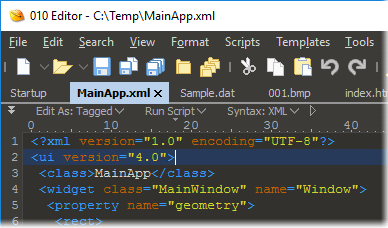
010 Editor:世界上最好的十六进制编辑
任何大小的文件都具有无与伦比的二进制编辑性能。
使用强大的二进制模板技术来理解二进制数据。
查找并修复硬盘驱动器,内存密钥,闪存驱动器,CD-ROM等问题。
调查和修改进程的内存。

二进制模板 - 十六进制编辑到一个新的水平
为什么010 Editor如此强大?与仅显示文件(1)的原始十六进制字节的传统十六进制编辑器不同,010 Editor还可以使用二进制模板(2)将文件解析为层次结构。运行二进制模板的结果比仅使用原始十六进制字节更容易理解和编辑。
二进制模板易于编写,看起来类似于C / C 结构,除了它们可能包含if,for或while语句以及函数或复杂表达式。
功能强大,几乎可以解析任何二进制文件格式。
可以设置为在打开文件时自动运行。

分析工具 - 深入了解您的数据
010 Editor中包含许多复杂的工具,用于分析和编辑二进制文件:
对于许多不同的数据类型,完全查找,替换,在文件中查找和替换文件功能。
强大的二进制比较工具,用于分析两个文件之间的逐字节差异。
使用直方图工具计算字节出现次数并可视化数据。
计算校验和/哈希算法,包括CRC-16,CRC-32,Adler32,MD2,MD4,MD5,RIPEMD160,SHA-1,SHA-256,TIGER等。

脚本 - 自动编辑
可以使用类似于C / C 的语法自动执行简单或复杂的编辑操作。
具有300多种不同的功能,可用于数据操作。
与二进制模板集成以直观地编辑文件。只需分配二进制模板中定义的变量即可修改文件。
可以共享脚本,并在我们的脚本存档中提供可供下载的脚本列表。
从命令行运行脚本,没有用于批处理的用户界面。

.....还有更多。
功能强大的工作区视图,包括文件浏览器。
在ASCII,EBCDIC,Unicode,UTF-8等之间转换数据。
Inspector允许以不同格式快速解释数据。
使用书签标记重要字节。
完整的综合表达计算器
应用突出显示规则以标识文件中的字节。
以Intel Hex格式,Motorola S-Records,Hex Text,C / C / Java Code,Base64,Uuencoding,RTF或HTML导入或导出数据。
使用完整打印预览,页眉,页脚和页边距打印。

十六进制编辑器:010 editor mac特色亮点
-编辑文件
对大多数操作进行无限制的撤消/重做(甚至插入大块)。
可以同时打开多个文档。
可选择在编辑时突出显示当前行
打开同一文件的多个视图。
重新启动010 Editor时,可以重新打开所有先前打开的文件(v4.0)。
编辑器可以分为两部分。(V2.0)
支持高DPI显示(视网膜,4K等)。(v8.0更新)
从Windows资源管理器拖放到打开文件。(V1.1)
从Macintosh Finder拖放到打开文件。(V3.2)
插入/覆盖模式下的光标大小更改。(V2.0)
滚动可以在窗口之间同步。(V2.0)
地址可以显示为十六进制,十进制,八进制,行号,扇区或短号。(v4.0更新)
与Windows资源管理器右键单击菜单集成,便于访问。
根据文件扩展名自动指定许多选项(字体,字节序,字符集等)。
使用任何字体进行编辑。
支持ASCII,ANSI,OEM,EBCDIC,Unicode,Macintosh和国际字符集。(V2.0)
选择文件中的所有字节或任何范围。
用于定位字节偏移的标尺。
完全支持Unicode文件名。(V3.0)
设置文件大小,插入字节,覆盖字节,插入文件或覆盖文件命令。(v3.0更新)
使用Ctrl 或Ctrl - 放大或缩小字体。(V3.0)
文本编辑器
易于使用的文本编辑器,带有标准命令(剪切,复制,粘贴等)。(V3.0)
可以编辑Unicode,UTF-8或EBCDIC文件。(v3.1更新)
支持大量文本文件(50 GB )。(V4.0)
包括C / C ,HTML,XML和PHP文件的语法突出显示。(V5.0)
可以创建自己的语法突出显示方案。(V5.0)
使用Tab / Shift Tab支持缩进/取消。(V3.0)
支持不同类型的换行,包括DOS,Unix,Mac和Unicode换行。(V3.0)
支持特定列或窗口边缘的自动换行。(V4.0)
自动检测,添加和删除字节顺序标记(BOM)。(V4.0)
双击并拖动以按字词选择。(V8.0)
使用Ctrl Backspace删除上一个单词,或使用Ctrl Del删除下一个单词。(V8.0)

十六进制编辑器
易于使用的十六进制编辑器,带有标准命令(剪切,复制,粘贴等)。
无限制的文件大小和文件立即打开。
修改后的字节在编辑器中突出显示
分割线可用于指示数据块。(V2.0)
绘制扇区线以指示硬盘驱动器上的扇区。(V2.0)
将数据编辑为十六进制,字符,八进制,二进制或十进制值。
自动选择每行的字节数或使用自定义值(最多1024个)。
将字节组合在一起,分别为1,2,4,8或自定义值。
在十六进制编辑器中可视地交换字节而不修改基础数据。(V4.0)
- 文件选项卡
用于在文件之间切换的选项卡(包括关闭按钮)。(v8.0更新)
可以有多组选项卡和一个浮动选项卡组。(V3.0)
可以拖动选项卡以重新排序或将选项卡拖动到其他选项卡组。(v8.0更新)
可以使用鼠标滚轮滚动选项卡。(V8.0)
硬盘编辑
使用“文件>打开驱动器”打开整个逻辑或物理硬盘驱动器。(V2.0)
支持编辑硬盘,软盘,CD-ROM,内存密钥,闪存驱动器等(v2.0)
使用“文件>另存为”为驱动器创建磁盘映像。(V2.0)
使用Alt Down,Alt Up跳转到下一个或上一个驱动器扇区。(V2.0)
使用“编辑>属性”获取驱动器的属性。(V2.0)
从命令行打开硬盘驱动器。(V2.0)
- 流程编辑
使用“文件>打开过程”打开进程。(V2.0)
目前仅在Windows上提供流程编辑。(V2.0)
选择要打开的堆或模块。(V2.0)
使用“文件>另存为”制作流程图像。(V2.0)
使用“编辑>属性”获取流程的属性。(V2.0)
从命令行打开进程。(V2.0)
输出窗口的“处理”选项卡中显示的当前堆列表。(V2.0)
剪贴板
使用功能强大的010 Editor数据引擎快速进行剪贴板操作
通常可以立即复制或粘贴巨大的十六进制块。
支持Windows剪贴板和9个用户剪贴板。
将数据复制为十六进制字节,或从十六进制字节粘贴。
允许使用“选择性粘贴”粘贴各种不同的格式。(V1.3)
使用“复制为”和“粘贴自”(v2.1)轻松导出或导入各种不同格式的数据。
突出显示
应用突出显示规则以按颜色轻松识别字节。
内置高亮显示的换行符,非ASCII字符,控制字符等。
使用诸如“0..5,0x10,'\ n','\ r''之类的序列指定自定义高光。
可以使用不同的颜色同时应用多个高光。(V2.0)
可以将突出显示规则应用于短路(2个十六进制字节组)。(V4.0)
工作区
轻松跟踪所有打开/最近的文件。
将文件添加到收藏夹列表。
找到当前具有书签的文件。
带有历史记录和过滤器的集成文件浏览

检查员
自动解释和编辑多种不同格式的数据。
支持编辑字节,短裤,Ints或Int64(无符号或有符号)以及Float,Double和String。
支持许多日期格式,包括DOSTIME,DOSDATE,FILETIME,OLETIME和time_t。
使用二进制模板可以轻松地将文件解析为变量。
可以将数据解释为Unicode字符串。(V3.0)
显示为该文件创建的所有书签。
显示编写脚本或模板时可用的功能列表。(V3.0)
可以将自定义数据类型添加到Inspector,并可以重新排序或删除现有数据类型。(V4.0)
计算器
使用C语法的集成表达式计算器(例如'0x100 (191 << 8)')。
许多运营商支持包括 , - ,*,/,&,?,^,%,|,<<,>>,?:等。
可以使用变量和数组。
包括用于使用鼠标执行计算的计算器按钮。(V3.0)
超过275个集成功能,包括Sin,Cos,Pow,Sqrt等(v4.0更新)
二进制模板
轻松地将二进制文件解析为多个变量。
模板使用类似于C / C 的语法编写。
极其灵活的语法几乎可以完全解析任何文件。
具有语法突出显示的集成源代码编辑器。
使用每个文件上方的“运行模板”部分轻松执行模板。(V4.0)
编辑模板时的上下文相关帮助。(V2.0)
在模板中声明变量时,变量将映射到文件中的一组字节。
可以使用创建的变量读取或修改文件。
将鼠标放在十六进制编辑器中的一个字节上,一个提示弹出窗口将在该位置显示该变量。(V2.0)
可以使用检查器,计算器或脚本编辑变量。
使用结构将数据解析为层次结构。
在定义数据结构时使用if-else,for或while。
可以指定变量的颜色和字节序。
支持typedef。
支持位域。(V1.3)
包括特殊的位域模式,用于将文件视为位流(BitfieldDisablePadding)。(V2.1)
内置支持大量数据类型。
包括对枚举的支持 - 在编辑时显示所有值的下拉列表。(V1.1)
可以将模板配置为在加载文件时自动运行。
包含ZIP,BMP和WAV文件的示例模板(v2.0已更新)
支持前向和递归结构。(V1.1)
指定变量的十六进制,十进制,八进制或二进制显示。(V1.3)
读取以null结尾或常量大小的字符串。
使用'wstring'和'wchar_t'支持宽字符串。(V3.1)
从命令行运行模板。(V2.0)
定义自己的自定义函数(支持递归)。(V2.0)
支持工会。(V2.0)
使用'#include'关键字来包含文件。(V2.0)
支持预处理器指令#define,#ifdef,#ifnf,#else等。(v3.1)
通过编写特殊的读/写函数来定义自己的自定义数据类型。(V2.0)
'跳转到模板变量'命令从文件地址查找模板变量。(V2.0)
可以使用'local'关键字定义常规的C类变量。
使用为模板结果添加注释。(V3.1)
也可以使用自定义函数指定注释。(V4.0)
可以将参数传递给结构。(V3.1)
使用指定变量的初始打开状态。(V3.1)
使用隐藏模板变量。(V3.1)
轻松导出或导入模板列表。(V3.2)
使用On-Demand Structures处理包含数百万个模板变量的模板。(V3.2)
模板现在可以处理跨多个文件的数据拆分。(V4.0)
包括使用二进制模板的教程。(V3.0)
用于共享模板的集成在线模板库。(V7.0)
模板可以调用外部DLL中的函数。(V9.0)
脚本
使用C语法编写迷你程序(类似于计算器)。
可以修改二进制模板中创建的任何变量。
可用于控制界面,打开文件,关闭文件等。
具有语法突出显示的集成源代码编辑器。
使用每个文件上方的“运行脚本”部分轻松执行脚本。(V4.0)
编辑脚本时的上下文敏感帮助。(V2.0)
使用if-else,for或while来控制程序流。
支持switch,case,break和continue关键字。(V2.0)
使用'#include'关键字来包含文件。(V2.0)
支持预处理器指令#define,#ifdef,#ifnf,#else等。(v3.1)
使用-noui在没有批处理文件的用户界面的情况下运行010 Editor。(V3.1)
包括特殊'字符串'类型。
使用'wstring'和'wchar_t'支持宽字符串。(V3.1)
超过275个集成函数,用于文件操作,数学,I / O等(v4.0更新)
支持带自动类型检查的标准C Printf功能。(v4.0更新)
使用脚本函数执行复杂操作,如比较,查找,在文件中查找,校验和,导入,导出等。(V2.0)
从命令行运行脚本。(V2.0)
可以从命令行向脚本传递参数。(V3.2)
可以标记脚本在启动,关闭或打开某些文件时运行。(V2.0)
使用模板变量的特殊关键字'exists'和'startof'。(V2.0)
用于拆分或连接二进制文件的新示例脚本。(V2.0)
轻松导出或导入脚本列表。(V3.2)
脚本可以调用外部DLL中的函数。(V9.0)
用于共享脚本的集成在线脚本存储库 (V7.0)
存储库
新的010 Editor Repository拥有该软件用户提交的二进制模板和脚本的在线集合。(V7.0)
只需单击按钮,就可以在010 Editor中下载和安装或卸载存储库中的文件。(V7.0)
如果在存储库中找到可以解析文件的模板(可以安装模板或忽略),则在打开文件时会弹出一个对话框。(V7.0)
模板或脚本可以直接从010 Editor提交到Repository。(V7.0)
存储库中的所有文件也可在网站上获得。(v7.0更新)
支持多个版本的文件包括更新,3向合并和冲突处理。(V7.0)

书签
书签可用于标记文件中的一组字节。
创建的书签是持久的(自动保存)。
书签可以解释为许多不同的数据类型或数组,并使用Inspector进行编辑。
可以为每个书签指定Endian和颜色。
现在可以使用模板中定义的自定义数据类型定义书签。(V2.0)
可以将书签设置为在光标改变位置时移动。(V2.0)
可以使用“切换书签”命令快速设置或取消设置书签。(V3.0)
查找和替换
搜索或替换任何支持的数据类型(ASCII字符串,Unicode字符串,EBCDIC字符串,int,float等)。
使用编辑器底部的栏找到或替换。(V4.0)
“全部查找”命令显示表中的所有结果,突出显示主显示中的字节,并显示事件所在的位置图。
“查找全部”文本文件列出了找到事件的整行。(V4.0)
查找下一个或查找上一个命令。
匹配字符串搜索的大小写或全字选项。
通过数字公差(即 /- 0.0001)查找浮点或双点搜索。
替换字符串时使用零填充选项。
全部替换命令,或以交互方式逐步执行所有可能的替换。
向上或向下搜索。
保留以前查找和替换的历史记录。
支持正则表达式。(V6.0)
可以使用通配符“*”和“?”进行搜索。(V2.0)
允许多个查找范围为同一文件着色。(V2.0)
使用“查找字符串”工具在二进制文件中查找字符串。(V4.0)
可以使用查找栏搜索模板变量。(V4.0)
可以锁定查找/替换到指定范围。(V4.0)
可以导出或导入查找结果。(v6.0更新)
- 在文件中查找/替换文件
可以递归搜索目录或所有打开的文件以获取一组字节。(V2.0)
“在文件中查找”会在表格中显示结果,并包含一个图表以指示发现事件的位置。(V2.0)
可以扩展或隐藏每个文件的结果。(V2.0)
可以使用“替换文件”同时在多个文件中进行替换。(V3.0)
导入/导出数据
以下列任何格式导入或导出数据(更新后的v2.1):
十六进制文字
十进制文本(v1.2)
C / C 代码
Java代码
Intel 8,16或32位十六进制代码
摩托罗拉S-Records(3种)
Base64编码
Uuencoded数据
将数据导出为以下任何格式(v2.1):
富文本格式(RTF)
网页(HTML)
文字区域
可以从命令行导入文件。
从Windows资源管理器中拖放Intel Hex或Motorola文件以导入它们。(V1.1)
可以自动将010 Editor与Intel Hex或Motorola文件关联。(V1.1)
导入Intel-hex文件时验证校验和。(V2.0)
可以同时导入多个文件。(V2.0)
支持读取和写入使用基于字的地址的Intel Hex文件。(V2.0)
支持从剪贴板导入或导出日期。(V2.1)

印刷
带缩放的完整打印预览。
设置每行的打印字体和字节数。
可定制的页眉和页脚,有很多选项。
保证金控制。
打印当前选择。
相比
基于增强型Eugene Myers算法的强大二进制比较工具。
简单和同步比较算法。
在列出匹配和差异的表格中显示结果。
显示显示文件匹配方式的图表。
突出显示两个文件以指示哪些字节匹配。
以字节为单位指定最小匹配长度
快速匹配选项可加快比较速度。
匹配案例选项。
比较后的文件文件。
保留最后一次比较的历史。
可以限制在文件中比较哪些字节(用于比较同一文件中的两个区域)。(V2.0)
通过单击表格标题可以对比较结果进行排序。(V2.0)
运行比较后可以启用同步滚动。(V2.0)
从命令行运行比较。(V3.1)
运营
对数据执行许多操作
分配,添加,减去,多个,除法,否定或模数
Binary And,Or,Xor或Invert
设置最小值或最大值(低通或高通滤波器)
交换字节
向左或向右移动,旋转或阻止移位
操作数步骤允许轻松创建数组。
操作数跳过以处理结构中的数据。
校验和/散列算法
支持以下算法:
校验
将数据视为8位无符号字节
将数据视为16位无符号短路(v3.0)
将数据视为32位无符号整数(v3.0)
将数据视为64位无符号int64(v3.0)
CRC-16
CRC-16 / CCITT
CRC-32
的Adler32
MD2
MD4
MD5
RIPEMD160
SHA-1
SHA-256
SHA-512
可以从校验和中排除文件中的一组字节。(V2.0)
可以以十六进制或十进制格式显示校验和结果。(V2.0)
可以控制校验和的显示精度(8,16,32或64位)。(V3.0)
可以自定义CRC校验和的多项式和初始值。(V4.0)

直方图
直方图工具计算文件中每个字节值的数量。
直方图可以将文件中的数据视为多种不同类型(例如字节,短路,浮点数等)。(V3.0)
在图表中显示结果(使用此工具判断文件是否已压缩)。
控制直方图的最小值/最大值加上生成的桶数(间隔)。(V3.0)
所有字节计数都显示在一个表中,该表可以按字节值或出现次数排序。
在整个文件或选择上运行直方图。
便携版
便携版010 Editor可用于从USB密钥运行程序。(V8.0)
便携式版本可以在不同的计算机上运行,而无需在每台计算机上运行安装程序。(V8.0)
适用于Windows 32位和Windows 64位。(V8.0)
杂项
支持Windows 10/8/7 / Vista / XP / 2000(32位和64位)。(v7更新)
支持Mac OS X 10.7到10.12(32和64位)。(v7更新)
支持Ubuntu 10.04到17.04(32和64位)。(v7更新)
可选的“启动”页面显示最新新闻,最新文件,新存储库提交和提示。(v8.0更新)
大多数字段接受各种格式的输入(例如):
“255”(十进制)
“ff,x”或“0xff”(十六进制)
“377,o”(八进制)
“11111111,b”(二进制)
易于使用的基本转换器,用于在十六进制,十进制,八进制,二进制,浮点,双精度,ASCII,Unicode,EBCDIC之间进行转换。(v2.0更新)
许多颜色和字体是可定制的。(v8.0更新)
将文件打开或标记为只读。
保存文件时保持文件时间保留时间戳。
从命令行打开文件 - 也可以在打开时定位光标并进行选择。
从命令行(v2.1)执行字符串或字节的替换。
使用通配符'*'和'?' 在命令行上打开多个文件。(V2.0)
直接从“文件”菜单中删除或重命名文件。
用于通过电子邮件发送文件作为附件的简便工具。
将自定义工具添加到“工具”菜单。
快捷键可以自定义。
许多窗户都可以停靠。
包括插入颜色和插入日期/时间命令。(V3.0)
将许多列的显示格式指定为十六进制或十进制(v1.2)。
显示当前文件的属性,包括时间戳。
用于删除或重命名磁盘上文件的命令。
保存选择命令将选定的字节保存到文件中。(V2.0)
许多表在右键单击菜单上都有一个“导出CSV”选项,用于编写逗号分隔的文件。(V2.0)
广泛的文档和提示。
轻松注册系统。
010 editor mac版更新日志
以下是010 Editor的10.0版中的新功能的概述:
现在可以使用完整的调试器来查找和修复模板和脚本问题。
可以使用“ 调试”菜单访问调试器,调试器包括步进,断点,监视和调用堆栈。
现在已对模板和脚本进行了线程化,这意味着可以在运行模板或脚本时执行其他编辑操作。
现在,使用文本编辑器时,默认情况下会隐藏行号和标尺标签(可以通过“ 视图>地址>显示地址 ”或“ 视图>标尺>显示标签 ” 显示它们)。
隐藏行号或标尺标签后,将鼠标悬停在地址栏或标尺上一秒钟,以显示带有隐藏信息的提示弹出窗口。
现在,“ 视图>选项卡/空格>显示空格 ”可用于可视化每行的换行类型。
以下是010编辑器的10.0版中所有新功能的列表:
- 调试器
现在包括一个完整的调试器,用于查找和修复010编辑器模板和脚本的问题。
添加了用于控制调试器的新“ 调试”菜单。
可以使用“ 调试>已启用调试 ”菜单选项打开或关闭调试。
- 调试程序流程
脚本或模板可以按常规方式运行(例如,使用“ 脚本>运行脚本 ”或“ 模板>运行模板 ”),也可以选择脚本或模板并单击“ 调试>开始调试 ”。
如果启用了调试并且在脚本或模板中命中了断点,则程序执行将暂停(有关断点的信息,请参阅下一节)。
暂停时,黄色箭头将指示“文本编辑器”中的当前调试活动行。
使用' Debug> Step Over '跳到文件的下一行,跳过所有被调用的函数或结构。
使用“ 调试>单步执行 ”可单步执行到文件的下一行,并单步执行任何调用的函数或结构。
使用“ Debug> Step Out ”执行当前函数或结构的其余部分,并在函数或结构外的第一条语句处停止。
要继续运行已暂停的脚本或模板,请单击“ 调试>继续 ”,“ 脚本>继续脚本或模板 ”或“ 模板>继续脚本或模板 ”。
要暂停正在运行的脚本或模板,请单击“ 调试>暂停 ”。
要停止正在运行或暂停的脚本或模板,请单击“ 调试>停止 ”,或按Shift Esc键(请注意,这已与以前版本中的Esc键有所不同)。
脚本或模板现在以线程方式运行,这意味着在运行脚本或模板时可以进行其他编辑操作。
如果单步执行到包含文件中的一行,则包含文件会在编辑器中自动打开。
右键单击脚本或模板,然后从右键单击菜单中选择“运行到光标 ”。脚本或模板将运行(或继续),执行将在选定的行或遇到的第一个断点处停止。
当脚本或模板停止时,单击“ 调试>单步执行 ”以启动程序并在第一行可执行文件处停止。
逐步浏览模板并选择“模板结果或变量”选项卡的最后一行时,如果将任何新变量附加到表中,则所选内容将移至最后创建的变量。
- 断点
断点标记了要在脚本或模板中停止的一行,并在“文本编辑器”左侧栏中由红色箭头标记。
使用“ 调试>切换断点 ”或在文本编辑器中的左列上单击鼠标左键,可以设置或清除当前行的断点。
如果在非可执行行上设置了断点,则该断点将移至脚本或模板执行时可执行的下一行。
断点是永久性的(保存到磁盘上),但是可以使用“选项”对话框的“编译”页面进行更改。
如果禁用调试,则不会命中任何断点,并且断点在文本编辑器中显示为红色轮廓。
如果在程序执行暂停时修改了脚本或模板,则断点将被禁用。断点将显示为带有实心箭头的轮廓。
所有断点的列表都可以在“检查点”选项卡组中找到的“断点”选项卡中找到,也可以通过单击“ 调试>查看断点 ”来找到。
在“断点”选项卡中,右键单击表,然后选择“ 添加断点”以按行号设置断点。
通过单击“ 调试>删除所有断点 ”,可以删除所有文件中的所有断点。
可以使用“选项”对话框的“主题/颜色”页面控制断点或活动线标记的颜色。
请注意,在启动应用程序并重新加载任何文件时,不会达到断点。
- 可变提示
暂停程序执行并将鼠标置于脚本或模板中的变量名称上时,将弹出提示窗口,显示变量的值。
在“脚本”或“模板”中做出选择并将鼠标置于选择之上时,将评估该选择并将结果显示在提示弹出窗口中。
当前,只能在选择中评估简单功能(sizeof,startof,exist等),并打开“快速监视”对话框以评估包含更复杂功能的选择。
请注意,变量的范围如何设置可能会受到“调用堆栈”选项卡的影响。
可以使用“选项”对话框的“编译”页面关闭可变提示。
- 手表
可以在“检查器”选项卡组中的“ 监视”选项卡中设置监视,也可以单击“ 调试>查看监视”来设置监视。
通过双击“名称”列中的第一个空行或右键单击“监视”选项卡并选择“ 添加监视”来添加监视。
监视几乎可以是任何表达式或变量名(例如,“ FileSize()-1000”或“ blocks [i] .data [10]”)。
每当程序执行暂停(例如,遇到断点)或程序***下一行时,都会对监视进行评估。
如果监视的结果是结构,则可以类似于模板结果来打开和浏览该结构。
要删除手表,请使用Delete键或右键单击手表,然后选择删除手表。
整个应用程序只保留一个手表列表。
请注意,变量的范围如何设置可能会受到“调用堆栈”选项卡的影响。
- 快速观看
使用“快速监视”对话框(“ 调试>快速监视 ”)也可以在不创建监视的情况下评估表达式。
在“ 表达式”字段中输入表达式,然后单击“ 评估”。
表达式或变量的结果显示在“ 值”列中。
通过单击对话框中的“向下”箭头可以获得最近的表达式列表。
单击添加监视按钮以将当前表达式添加到监视选项卡。
如果在打开“快速监视”对话框之前在“文本编辑器”中进行了选择,则该选择将被复制到“表达式”字段并进行评估。
- 调试运行时错误
如果在模板或脚本中发生运行时错误,将显示一个弹出对话框,要求启动调试器。
调试错误时,将光标放在引起错误的行上。
可以使用“文本编辑器”中的“变量提示”或手表来研究变量。
单击继续或***下一行将停止脚本或模板。
在弹出对话框中选择“ 始终使用此操作”切换按钮,以始终启动调试器或从不启动调试器。
还可以通过“选项”对话框的“编译”页面控制调试器是否在错误时启动。
- 调用堆栈
调用堆栈位于“检查器”选项卡组中的“ 调用堆栈”选项卡中,或者单击“ 调试>查看调用堆栈 ”。
暂停程序执行时,调用堆栈会列出为达到当前执行点而调用的函数或结构。
当前函数或结构列在调用堆栈的顶部,调用该函数或结构的函数或结构列在其下方。
如果执行不在函数或结构内,则(主程序)将列在调用堆栈中。
双击功能或结构会跳到该功能或结构中的最后一个位置。
双击函数或结构还会使函数或结构内的任何局部变量处于局部作用域内(这会影响“文本编辑器”中的所有监视或变量提示)。
- 调试器限制
当前,在“模板结果”或“变量”选项卡中调用的自定义读取/写入/名称/注释函数中未命中断点。要调试这些功能,请直接在模板内部调用它们。
当前,通过在“模板结果”中将其打开来创建按需结构中的断点时,不会出现断点。要调试这些功能,可通过访问结构内部的变量来直接在模板中触发结构的创建。
当前,在HighlightLineRealtime或HighlightBytesRealtime函数中未命中断点。要调试这些功能,请参见手册中的“ 使用调试器”帮助主题以获取示例代码。
- 模板和脚本
包含断点,监视和调用堆栈的完整调试器现在可用于模板和脚本。
现在已对模板和脚本进行了线程化,这意味着可以在运行模板或脚本时执行其他编辑操作。
运行模板时,单击“ 模板>停止模板 ”,或按Shift Esc取消模板。
运行脚本时,单击“ 脚本>停止脚本 ”,或按Shift Esc取消脚本。
现在支持带有参数的按需结构。
现在可以在大小为零的结构上调用自定义读取函数。
现在,自定义名称/注释功能适用于局部变量。
选择已运行的脚本或模板后,“变量”选项卡现在显示该脚本或模板创建的变量列表。
如果在编辑器中打开并修改了包含的文件,则编译时将使用修改后的版本,而不是磁盘版本。
可以使用“选项”对话框的“ 编译”页面配置在“输出”面板中显示哪些警告。
当应用程序启动并重新加载文件时,“输出”面板将显示所有已运行模板的结果。
如果“模板结果”面板是直接运行的(而不是打开文件的结果),则“模板结果”面板仅显示语法突出显示模板的结果。
可以右键单击“变量”选项卡,然后选择“ 清除”以清除脚本或模板中的结果。
现在,InputString函数返回一个UTF-8字符串。
现在,在编辑十六进制文件时,仅在编辑器的右键菜单上显示“跳转到模板变量”。
- 编辑
现在,在文本编辑器中,默认情况下隐藏行号,并且可以通过单击“ 视图>地址>显示地址 ”来显示。
隐藏地址后,将鼠标光标停留在address列上一秒钟,以在提示弹出窗口中查看行号。
隐藏地址时,三角形标记表示文件的最后一行(可以通过在“主题/颜色选项”对话框中将“ 地址结束标记”设置为“无” 来关闭)。
隐藏地址时,“-”标记表示自动换行创建的行。
在文本编辑器中,标尺标签现在默认为隐藏,可以使用“ 视图>标尺>显示标签 ” 显示。
隐藏标尺标签后,将鼠标光标放在标尺上一秒钟,以查看提示弹出窗口中的鼠标和光标位置。
在十六进制编辑器中,标尺中的小箭头显示当前光标位置,可以使用“ 视图>标尺>显示箭头 ” 将其关闭。
现在,“ 视图>选项卡/空格>显示空格 ”可用于可视化每行的换行类型。
可以使用“选项”对话框的“ 文本编辑器”页面配置为显示空白绘制的不同符号。
在编辑脚本或模板时,可以通过单击最左侧的列来切换断点。
在编辑器上单击鼠标右键时,光标会在显示右键菜单之前移动。
- 一般
打开基本转换器的快捷方式已更改为Ctrl F11。
更新了Windows安装程序的外观样式。
现在,将“ 导入十六进制”与“十六进制文本”或“ 从十六进制文本粘贴”一起使用,现在支持具有更多格式类型的数据。
- 选件
在“文本编辑器”页面上,添加了“ 显示空白”部分,以控制如何绘制换行符。
在“文本编辑器”页面上,添加了“ 更改空白符号”按钮,以控制为不同类型的空白绘制哪些符号。
在“主题/颜色”页面上,添加了一个选项来控制断点和调试活动行的颜色。
在“主题/颜色”页面上,添加了一个选项来控制“地址悬停标记”和“地址结束标记”(关闭“显示地址”时在最后一行显示的三角形标记)的颜色。
在“编译”页面上,添加了“ 配置”按钮以控制在“输出”面板中显示哪些警告。
在“编译”页面上,添加了“ 断点持久”切换,以控制是否将断点自动保存到磁盘。
在“编译”页面上,添加了“在调试时显示变量提示”选项,以在将鼠标置于文本编辑器中的变量名称上方时显示变量的值。
在“编译”页面上,添加了“ 发生错误时”下拉菜单,以控制在脚本或模板中发生错误时采取的措施。
在检查器页面上,添加了默认日期格式“ dd / MM / yyyy”。
- 虫子
在某些情况下,固定脚本未获得在DLL中执行功能的权限。
修复了尝试加载某些机器上不存在的文件时出现的错误错误消息“ Invalid function”。
修复了将某些空正则表达式替换为空的崩溃问题。
修复了编辑包含很长行的文本文件时可能会崩溃的问题。
修复了“帮助”应用程序的“首选项”对话框中选项卡的大小错误。
固定的全部保存不会尝试将计算器中的文本保存到文件中。
修复了在单击“浮动选项卡组”文件然后在主窗口中单击“模板结果”面板后,Inspector有时无法正确更新的问题。
修复了Memset函数可能导致的崩溃。
修复了ReadwString / ReadString函数和非常大的文件可能导致的崩溃。
修复了“ 格式>注释选择 ”现在可用于Python注释的问题。
修复了FileSaveRange函数的权限问题。
修复了使用无效名称/注释功能时出现的一些错误消息。
修复了在调用OutputPaneClear函数后,“输出”窗格中的文本颜色问题。
在不进行任何替换的情况下已得到修复,当同时发现2个或更多匹配项时,有时并非所有替换项都列在“替换结果”中。
修复了一个空结构在某些情况下可以执行两次的问题。
十六进制编辑器:010 editor mac小编点评
专业的文本编辑器和十六进制编辑器,能够编辑和解析任何二进制文件,解析为可以理解的数据结构。解析由二进制模板完成,选择自己需要的进制进行编辑即可,方便快捷。有需要的朋友们千万不要错过哦!
https://www.macdown.com/mac/905.html
,




